Win10系统无线热点一直显示正在断开连接如何解决
最近有win10系统用户反馈说遇到这样一个现象,就是在重启无线热点的时候,一直显示正在断开连接,然后重置网络重启计算机依旧卡在正在断开连接的提示,该怎么办呢,本教程就给大家分享一下Win10系统无线热点一直显示正在断开连接的具体解决方法。
1、首先按下windows+x组合键打开超级菜单,在弹出的菜单中点击【设备管理器】;
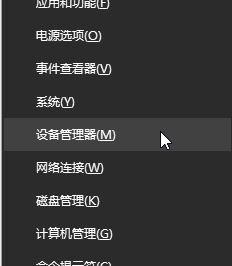
2、打开设备管理器之后,展开【网络适配器】;
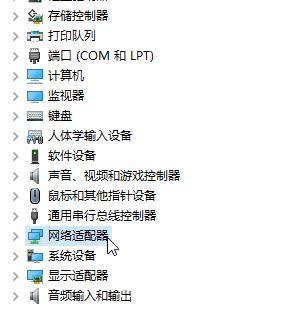
3、在无线网卡上单击鼠标右键,在弹出的菜单中点击【卸载设备】按钮;
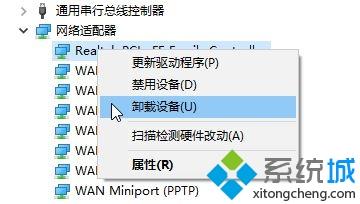
4、在弹出的框中如果有“删除XXX”字样,将其勾选,然后点击确定将无线网卡驱动彻底卸载;
5、然后从官网下载最新版本的驱动,看看是否有效果,若你不知道如何下载的话可以使用《360驱动大师网卡官方版 下载(集成万能网卡驱动)v2.0.0.1360》安装后自动识别无线网卡型号进行安装驱动即可!
上述给大家介绍的就是Win10系统无线热点一直显示正在断开连接的详细解决方法,经过上面的方法操作之后,就可以正常使用无线热点了。
我告诉你msdn版权声明:以上内容作者已申请原创保护,未经允许不得转载,侵权必究!授权事宜、对本内容有异议或投诉,敬请联系网站管理员,我们将尽快回复您,谢谢合作!










